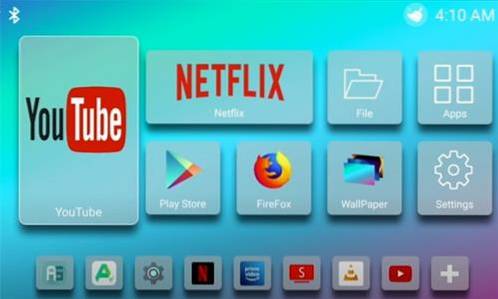Installation af en VPN (Virtual Private Server) til en Amazon Fire Stick er let nok ved at downloade en VPN-app og oprette forbindelse til tjenesten.
Det første trin er at finde en VPN-tjeneste, der fungerer sammen med Fire TV Stick og er god for dig.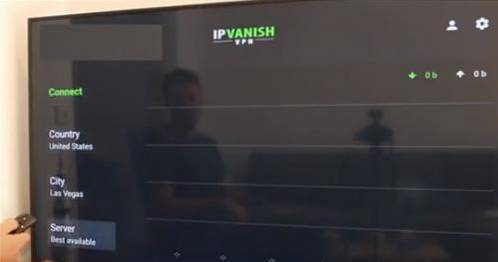
Da streaming af film er den mest anvendte mulighed med en Fire TV Stick, skal VPN'en være hurtig og have ubegrænset båndbredde.
Der er flere populære muligheder som IPVanish og VyprVPN
Personligt bruger jeg IPVanish, da de har flere højhastigheds-servere rundt om i verden uden begrænsning eller logfiler, og det fungerer godt med Fire TV Stick.
Der er mange flere og simpelthen en god en, jeg har fundet og bruger.
IPVanish er i Amazon App Store og kan let indlæses med en Amazon-konto.
Nedenfor er trinene til installation af IPVanish ved hjælp af Amazon App Store eller sideindlæsning af en VPN, der ikke er i App Store.
Mens nedenstående trin bruger IPVanish, kan enhver VPN installeres ved hjælp af de samme trin.
Sådan installeres en VPN på Amazon Fire TV Stick
- Tilmeld dig en IPVanish betalt serviceplan, og få et brugernavn og en adgangskode.
- Gå til toppen af siden og fremhæv Hjem.
- Klik til venstre for at åbne en søgemenu.
- Indtaste IPVanish VPN.
- Rul til det, og fremhæv det, og klik.
- IPVanish-boksen kommer op, klik på den.
- Klik på Få.
- Det downloades og installeres.
- Klik på Åben når det er gjort.
- Indtast IPVanish brugernavn og adgangskode.
- Efter login er der et par muligheder. Ved at klikke på forbindelsesknappen oprettes en forbindelse med den bedste server tæt på dig.
- Alternativt kan en server vælges manuelt efter land og by med placeringer fra hele verden.
- Når den er tilsluttet, skifter din eksterne IP-adresse til den valgte placering. Tryk på HJEM-knappen på fjernbetjeningen for at lade VPN køre og gå til andre apps.
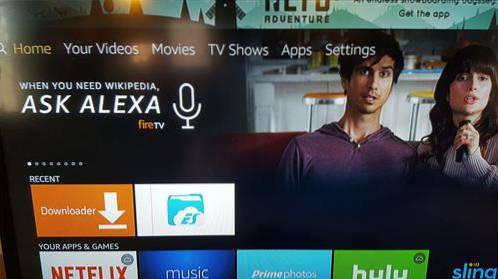
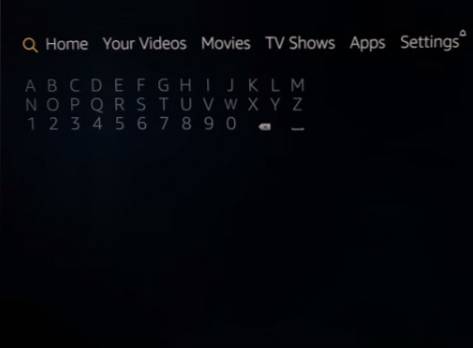


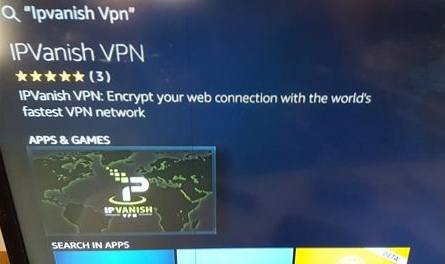
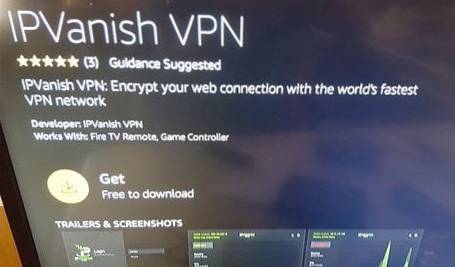
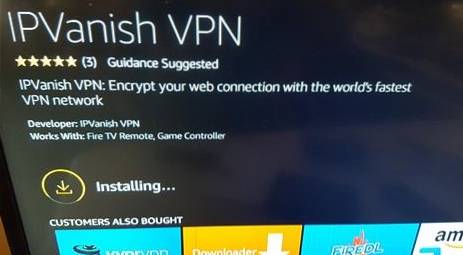
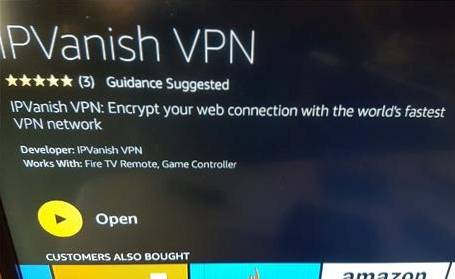


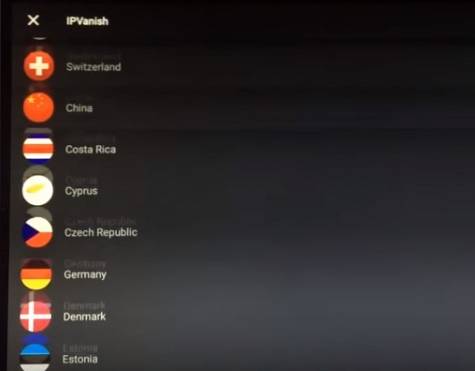
Sidelæsning af en VPN Ikke i Amazon App Store
Hvis du har en VPN, der ikke findes i Amazon App Store, skal den sidelastes på Fire Stick.
Trinene nedenfor er at installere IPVanish, men den samme metode vil være den samme med andre VPN-tjenester. Hvis der bruges en anden tjeneste, skal URL-linket ændres til deres download-side.
Da mange populære VPN-apps ikke findes på Amazon, bruges en anden app kaldet Downloader til at downloade fra et VPN-websted.
Sådan installeres IPVanish VPN med sideindlæsning på Amazon Fire TV Stick ved hjælp af Downloader
- Tilmeld dig IPVanish-tjenesten, og få et brugernavn og en adgangskode.
- Gå til øverst på skærmen Indstillinger.
- Gå til Enhed.
- Vælg Udvikler muligheder.
- Tænd begge ABD fejlretning og Apps fra ukendte kilder.
- Gå tilbage til startmenuen.
- Klik til venstre for at søgeindstillingen kommer op.
- Indtaste Downloader.
- Efter at have skrevet Downloader, rul til den og klik på den.
- Klik på Downloader-ikonet.
- Klik på Få for at den kan downloades til Fire Stick.
- Når det er downloadet og installeret, skal du klikke Åben.
- Det viser muligvis appfunktionerne, klik på OK.
- En URL-boks kommer op, der har brug for en URL-adresse.
- Indtast URL'en https://www.ipvanish.com/vpn-setup/android/ og klik på Direct APK Download.
- Filen downloades.
- Klik på Installere nederst til højre.
- Installationen af appen starter.
- Klik på Åbn nederst til højre.
- Indtast brugernavn og adgangskode.
- Efter login er der et par muligheder. Ved at klikke på forbindelsesknappen oprettes en forbindelse med den bedste server tæt på dig.
- Alternativt kan en server vælges manuelt af land og by med placeringer fra hele verden.
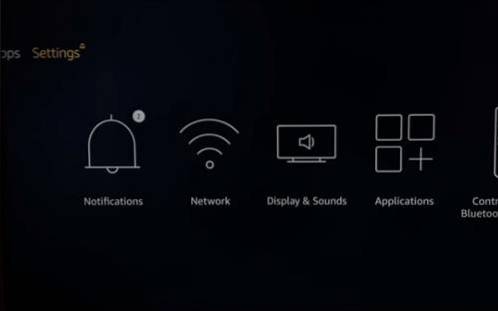
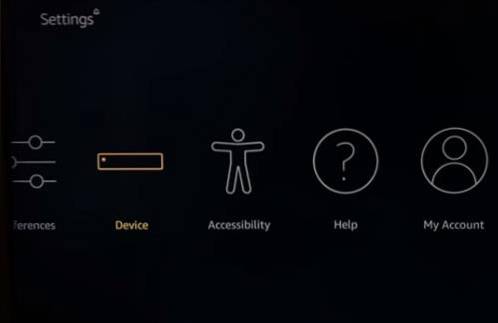
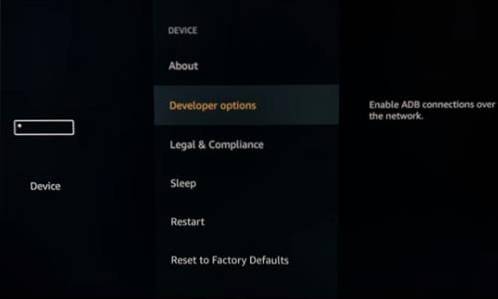
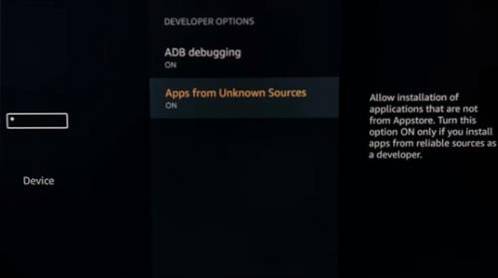
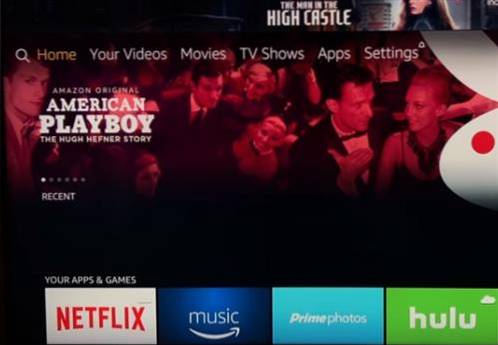
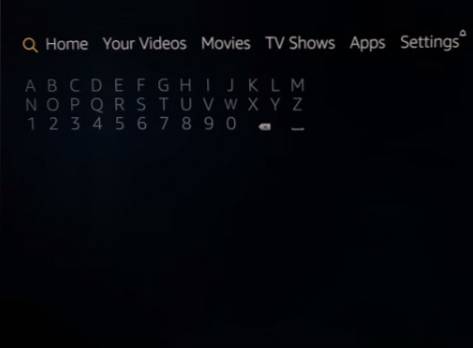
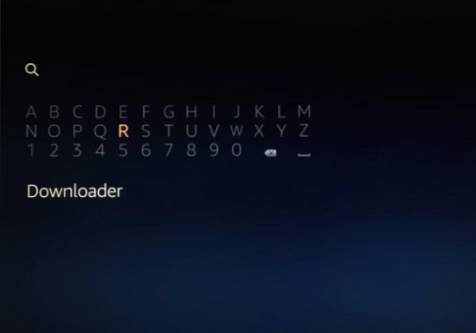

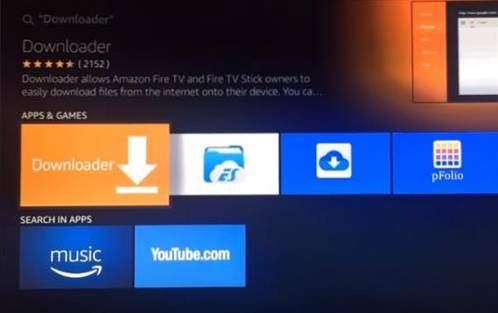
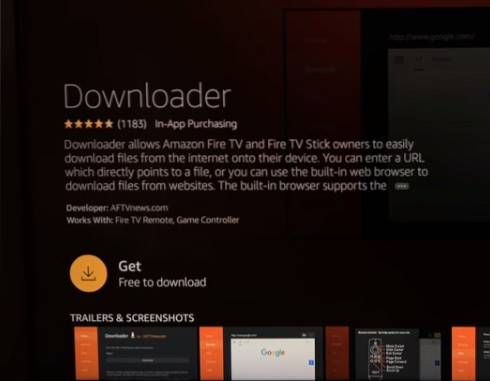
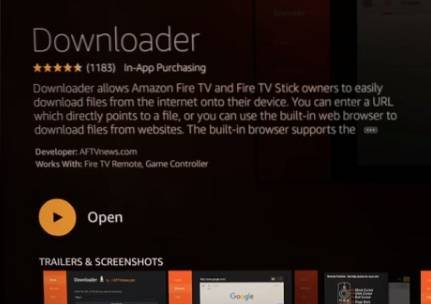
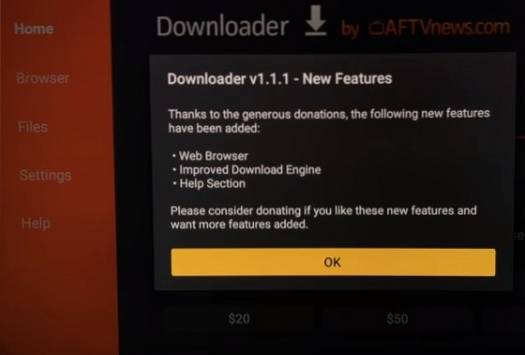
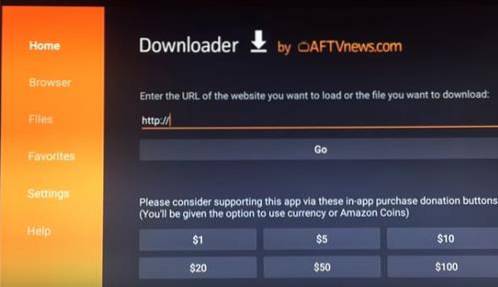
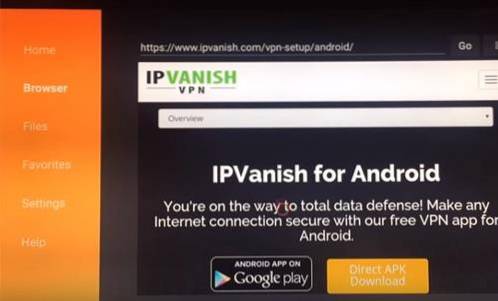
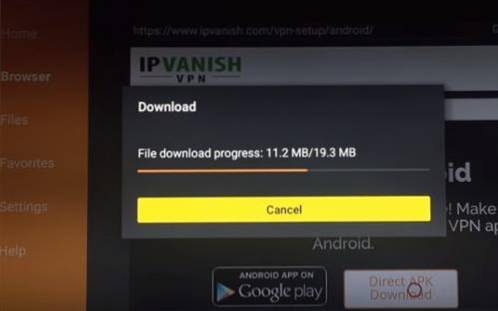
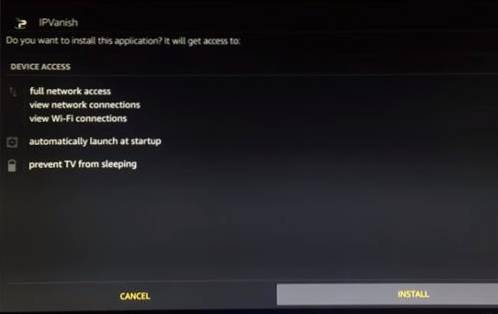
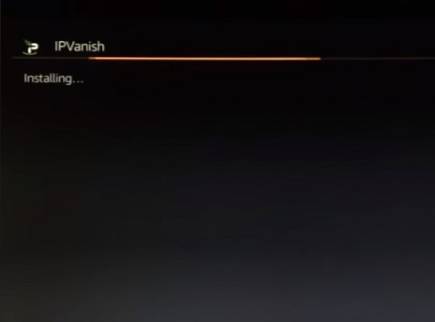
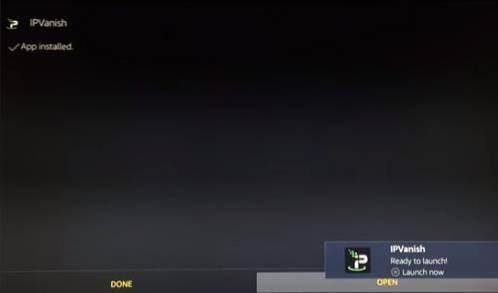


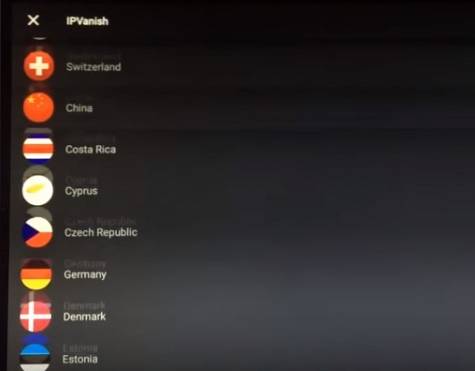
Resumé
Brug af en VPN er en god idé i en række scenarier.
De fleste bruger en VPN og Fire Stick, når de har installeret Kodi og tredjepartsapps.
Uanset årsagen til opsætning af en VPN er let at gøre og billig sikkerhedsmulighed.
 ComputersHowto
ComputersHowto